このシリーズでは、MetaTrader 5 Administrator資格の取得に必要な知識を紹介していきます。
前回の記事では、Backup Serverの追加インストールを見ていきました。今回は第五回として、それ以外の重要コンポーネントであるAccess ServerとTrade Serverの追加インストールについて紹介します。事業規模が大きくなった際などに求められる処理で、負荷分散を実現するための内容となっています。
なお、この記事でも「Server」と「サーバ」を以下のように使い分けて説明していきます。
| 表現 | 内容 |
|---|---|
| Server | 「Server」はソフトウェアを構成する各要素の呼称を表すために用います。 |
| サーバ | 「サーバ」はハードウェアとしてのサーバを指すために用います。 |
Access Serverについて
Access Serverの基本情報から見ていきます。
Access Serverの役割
前提として、Access ServerはシステムにおけるプロキシServerであり、例えばユーザーがMT5へ接続を試みると、それをTrade Serverに中継します。そのほか、プライス情報やニュースなどのキャッシュも行います。
Access Serverはまた、プラットフォームにおけるファイアウォールでもあります。接続したユーザーの活動状況を監視し、不正なアクセスや攻撃、過負荷からTrade Serverを保護します。
追加インストールが必要な理由
システムの信頼性を向上させる目的で、Access Serverの追加インストールが推奨されます。
先述の通り、Access Serverはプラットフォームへの接続を処理します。そのAccess Serverが1台のサーバ上にしかなく、何らかの理由で停止すれば、トレーダーも管理者もプラットフォームに接続できなくなります。
またAccess Serverが一つしかない場合、プラットフォームへの接続処理の負荷が1点に集中することになります。これは、システムのパフォーマンスに悪影響を及ぼす可能性があります。
以上の理由より、Access Serverを複数用意するほうがシステムが安定します。複数のAccess Serverを別々のコンピューターにインストールしていれば、さらに好ましい状況です。
インストールの流れ
追加のAccess serverをインストールする方法は、第四回の記事で解説した手順と基本的に同じです。そのためここでは、アドミン端末(MetaTrader 5 Administrator)を使ってデプロイする方法を簡単に見ていく程度とします。
デプロイに先立ち、まずは以下のようにパスワードなどを設定します。

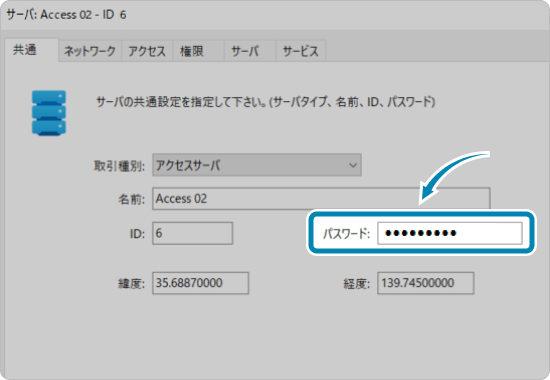
続いて、IPアドレス設定を以下の画面のように行います。
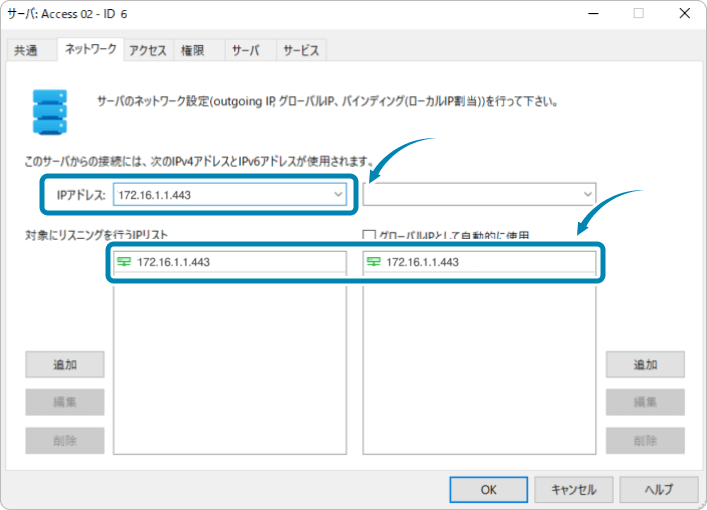
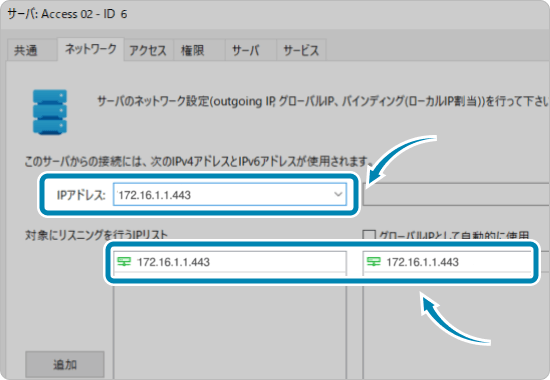
この後は前回の記事同様に、必要に応じてネットワークパラメータの設定やポートの開き状況を確認し、デプロイコマンドを実行して進めていきます。
Trade Serverについて
Trade Serverについても、基本的な役割から追加インストールに関することまでを紹介します。
Trade Serverの役割
Trade Serverはアカウントの認証や取引の管理を担います。*1
アカウントの認証とは、ユーザーがクライアント端末などにログインする上で必要となる認証です。Trade Serverは、Access Serverからユーザーの認証情報などを受け取り、この認証を行います。
認証を受けたユーザーは取引の注文を出せるようになります。Trade Serverは、そのようにして出された注文内容の確認や実行、保管も行います。またユーザーが端末上で見ているプライス情報は、Trade ServerがHistory Serverから受け取り、配信したものとなっています。
*1メインのTrade Serverには、全てのコンポーネントの構成を保管し、システムを制御するという役割もあります。
追加インストールが必要な理由
Trade Serverの追加インストールが必要になるのは、利用者が増加した場合です。追加する理由はAccess Serverのときと同じで、メインのTrade Serverの負担を分散させることにあります。
なお、追加のTrade Serverのインストール先として、メインのTrade ServerおよびHistory Serverがインストールされているデータセンターを選ぶことが推奨されます。これにより、データの迅速な取得や送信が可能となり、システムの効率性の向上が期待できます。
また、追加のTrade Serverをインストールした後、そのBackup Serverをインストールすることが求められます。このBackup Serverのインストール先としては、メインのTrade ServerやHistory ServerのBackup Serverが稼働している別のデータセンターが適しています。
インストールの流れ
Trade Serverの追加はアドミン端末(MetaTrader 5 Administrator)などからできます。基本的な手順は、第四回にて紹介したBackup Serverの追加インストール方法と同じであるため、ここではインストールの大まかな流れを説明します。
まずは「共通タブ」にてパスワードなどを設定します。
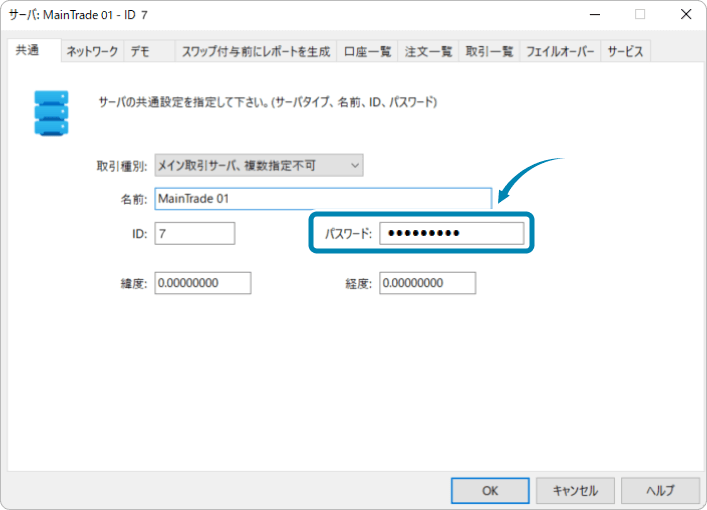
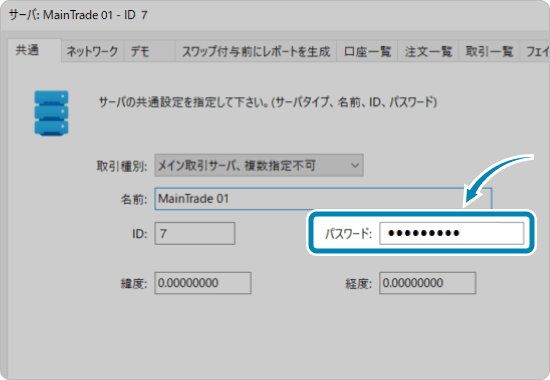
続いて「ネットワーク」タブに切り替え、IPアドレス設定を行います。
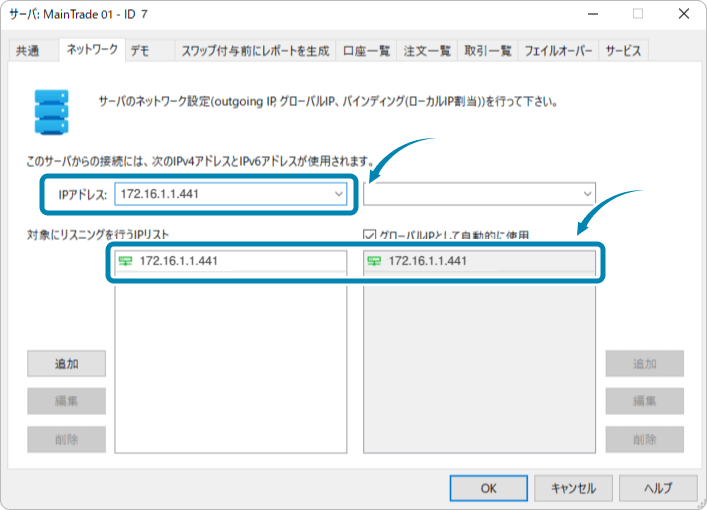
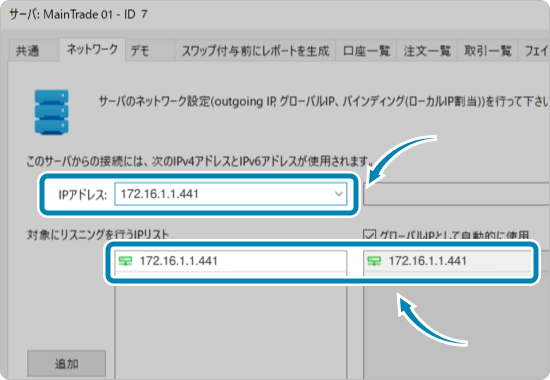
必要に応じてネットワークパラメータの設定やポートの開き状況を確認し、デプロイコマンドを実行して、さらに処理を進めていってください。
インストール後に関する補足
追加のTrade Serverをインストールすると、自動で管理者アカウントが一つ作られます*1。この新しい管理者アカウントのIDは、指定された範囲内でまだ使われていない最も若いIDとなります。
アカウントIDの範囲は、以下のように指定されています。
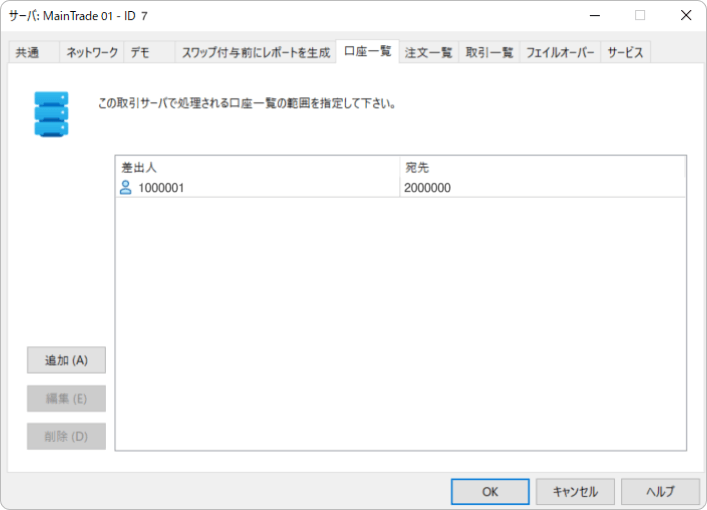
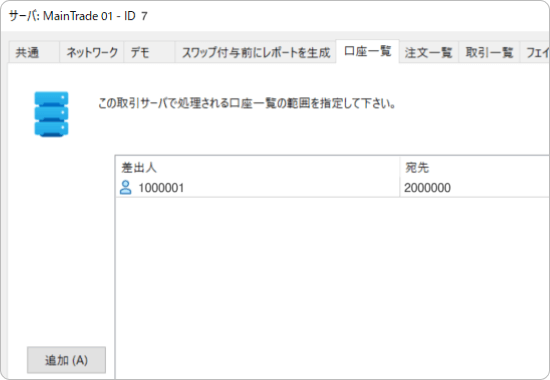
管理者アカウントに加えて、このアカウントに関連するグループとして、以下の4種類のグループもサーバー上で自動的に作られます*2。
| グループ名*3 | 説明 |
|---|---|
| demo\demoforex-ID | 「demoforex」という名前のグループです。デモトレード用のセクション「demo」内に作られます。 |
| managers\dealers-ID | 「dealers」という名前のグループです。管理者用のセクション「managers」内に作られます。 |
| managers\administrators-ID | 「administrators」という名前のグループです。管理者用のセクション「managers」内に作られます。 |
| real\real-ID | 「real」という名前のグループです。リアルトレード用のセクション「real」内に作られます。 |
なお、追加したTrade Serverを機能させるには、メインのTrade Serverを再起動する必要があります。
システムを再起動した後、通常、自動的に作成された管理者アカウントが「manager\administrators-ID」グループに追加されます。それにより、その管理者アカウントには「manager\administrators」グループに設定された権限が適用されることになります。
*1追加インストールの前にアカウント範囲が指定されていない場合は、管理者アカウントの自動作成はされません。
*2追加インストールの前にアカウント範囲が指定されていない場合は、グループの自動作成はされません。
*3各グループ名の末尾にある「ID」とは、追加されたTrade Serverの内部識別子です。
まとめ
事業規模が拡大するにつれ、アクセスの負荷を分けられる環境が必要になります。全てのアクセスが1か所に集中すると、処理に遅れが生じる可能性があります。最悪の場合はサーバの停止につながる恐れもあり、サービスの信頼性を大きく損ねるリスクとなります。そういった面からも、Access ServerやTrade Serverの適切な運用が求められます。
次回の内容はこれまでのインストールと類似しますが、個別のインストーラではなく、また、別の方法で個別にコンポーネントをインストールする手段を見ていきます。


